送信者順(昇順)に表示された一覧を、他の表示項目をクリックして並び替えることができます。
| メールの件名、登録先キャビネット、キャビネット登録者、通知先アドレス | 昇順に並び替えます。 |
|---|
もう一度クリックすると、逆順になります。

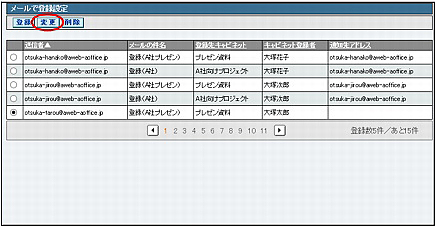
※ メールで登録設定画面の表示方法→「メールで登録設定画面を表示する」
| 前のページを表示します。 | |
| 次のページを表示します。 | |
| 数字 | 該当のページを表示します。 |
メールで登録設定の変更画面が表示されます。
送信者順(昇順)に表示された一覧を、他の表示項目をクリックして並び替えることができます。
| メールの件名、登録先キャビネット、キャビネット登録者、通知先アドレス | 昇順に並び替えます。 |
|---|
もう一度クリックすると、逆順になります。
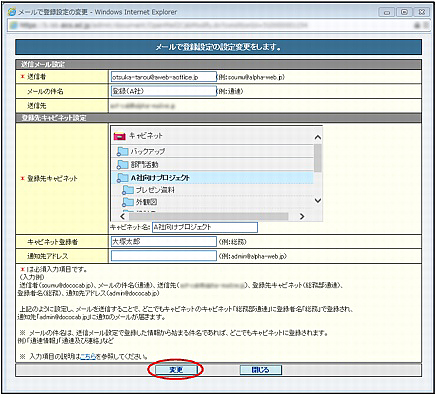
| 送信者 | 登録を許可するユーザーのメールアドレスを入力します。 |
|---|---|
| メールの件名 | メールの件名で登録を制限する場合に入力します。省略した場合は、設定した送信者からのメールならば無条件に登録します。 |
| 登録先 キャビネット |
メールを登録するキャビネットを選択します。 ※ 登録先として、フォルダは指定できません。 |
| キャビネット 登録者 |
キャビネットに表示される登録者名を入力します。省略した場合は、送信者のアドレスになります。 |
| 通知先アドレス | 上記のユーザーから登録されたことを知らせる通知先のメールアドレスを入力します。省略した場合、メールは送られません。 |
※ 入力制限について→「メールで登録設定(キャビネット)」
一覧が表示されます。